windows11怎么关触控板 win11触摸板选项关闭介绍
windows11怎么关触控板?很多喜欢使用笔记本的用户相信对于笔记本之中的触控板是很熟悉的,它可以代替鼠标进行使用,可是有时候我们的在连接了鼠标之后触控板就会影响我们正常使用电脑了,所以今天小编就为大家带来win11系统关闭触控板功能的方法,希望对大家有所帮助。

具体步骤如下:
1.首先单击windows11任务栏之中的空白处,点击选择任务栏设置;
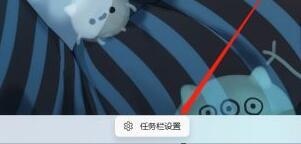
2.然后在打开任务栏设置后,我可以在左侧找到蓝牙和其他设备点击进入;
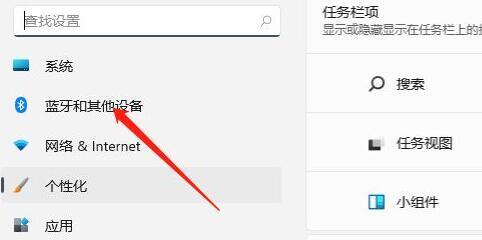
3.然后我们剋在右侧看到触摸板设置;
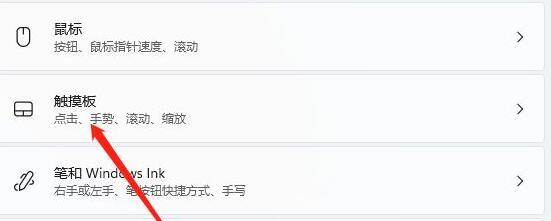
4.展开后在相关设置下方选中更多触摸板设置;
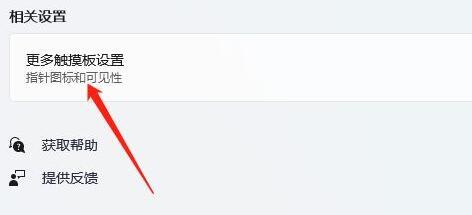
5.最后勾选插入外置usb指向装置时禁用选项,这时我们再点击确定就可以啦。
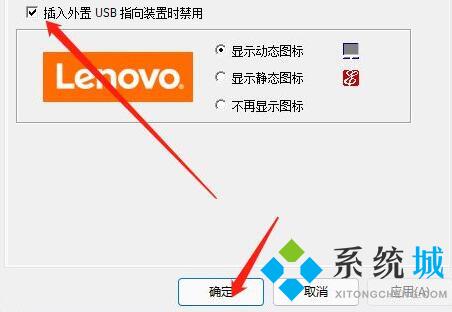
以上就是win11系统关闭触控板的方法,希望对大家有所帮助。
我告诉你msdn版权声明:以上内容作者已申请原创保护,未经允许不得转载,侵权必究!授权事宜、对本内容有异议或投诉,敬请联系网站管理员,我们将尽快回复您,谢谢合作!










